주문을보고 편집하려면 어떻게해야합니까?
고객이 온라인 스토어에서 제품을 구매하면 백엔드에서 새 주문이 생성됩니다. WooCommerce > 주문 페이지로 이동하여 각 주문을 개별적으로보고 편집 할 수 있습니다. 개별 주문의 경우 주문 상태 변경, 주문 환불, 주문 행 항목 수정 등 다양한 작업을 수행 할 수 있습니다.
자세히 알아 보려면 질문을 선택하세요.
- 주문 세부 정보는 어디에서 찾을 수 있습니까?
- 주문 세부 정보를 편집하려면 어떻게해야합니까?
- 광고 항목을보고 편집하려면 어떻게해야합니까?
- 주문에 사용자 지정 메타 필드를 추가하려면 어떻게해야하나요?
- 주문 기록을 확인하고 추가하려면 어떻게해야하나요?
주문 세부 정보는 어디에서 찾을 수 있습니까?
주문을 클릭하면 가장 먼저 눈에 띄는 블록이 주문 세부 정보 블록입니다. 여기에서 다음과 같이 주문과 관련된 정보의 개요를 찾을 수 있습니다.
- 주문 번호, 날짜 및 시간
- 청구 및 배송 주소
- 주문 상태
- 고객 프로필 정보
( 맨 위로. )
주문 세부 정보를 편집하려면 어떻게해야합니까?
이 블록에서 주문 상태 변경, 주문 날짜 및 시간, 청구 및 배송 세부 정보와 같은 대부분의 주문 세부 정보를 편집 할 수도 있습니다.
보다 구체적으로 :
- 드롭 다운 선택기를 클릭하여 날짜와 시간을 변경합니다.
- 상태 필드에서 클릭하여 주문 상태를 변경할 수 있습니다.
- 현재 고객을 클릭하고 표시되는 필드에서 새 고객을 검색하여 고객을 변경할 수 있습니다.
청구 및 배송 정보는 아래 강조 표시된 버튼을 클릭합니다.
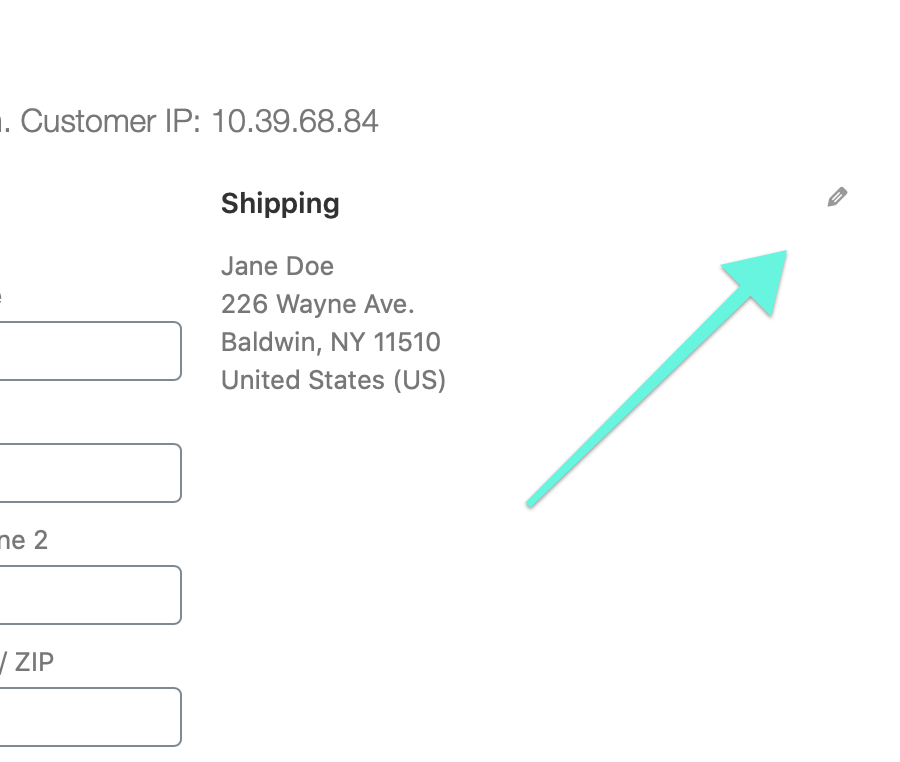
( 맨 위로. )
광고 항목을보고 편집하려면 어떻게해야합니까?
모든 주문에 대해 해당 광고 항목을보고 일부 변경할 수도 있습니다. 종종이 페이지에서 더 많은 항목을 추가하고 합계를 다시 계산하고, 환불하고, 쿠폰을 적용 할 수도 있습니다.
이 블록에서 다음을 확인할 수 있습니다.
- 제품 항목 행 목록 : 이 영역에는 제품 이미지, 이름 및 각 제품의 비용과 같은 정보가 포함됩니다. 수량 및 총 비용도 확인할 수 있습니다.
- 배송 세부 정보 :
- 주문 비용 개요 : 각 항목의 소계, 고객이 적용한 쿠폰 (있는 경우), 배송비 및 세금을 포함하여 고객이 제품에 대해 지불 한 총 가격을 확인할 수 있습니다. 결제 처리 업체에서 수수료를 적용하는 경우이 영역에서도 해당 정보를 확인할 수 있습니다.
이 블록에서 WooCommerce 문서에 설명 된 대로 광고 항목의 일부 요소를 편집하거나 주문에 새 광고 항목을 추가 할 수도 있습니다.
( 맨 위로. )
주문에 사용자 지정 메타 필드를 추가하려면 어떻게해야하나요?
이 페이지에서 주문에 대한 사용자 지정 메타 필드를 추가 할 수도 있습니다. 아래 블록에서 사용자 지정 필드 추가 버튼을 클릭하면됩니다.
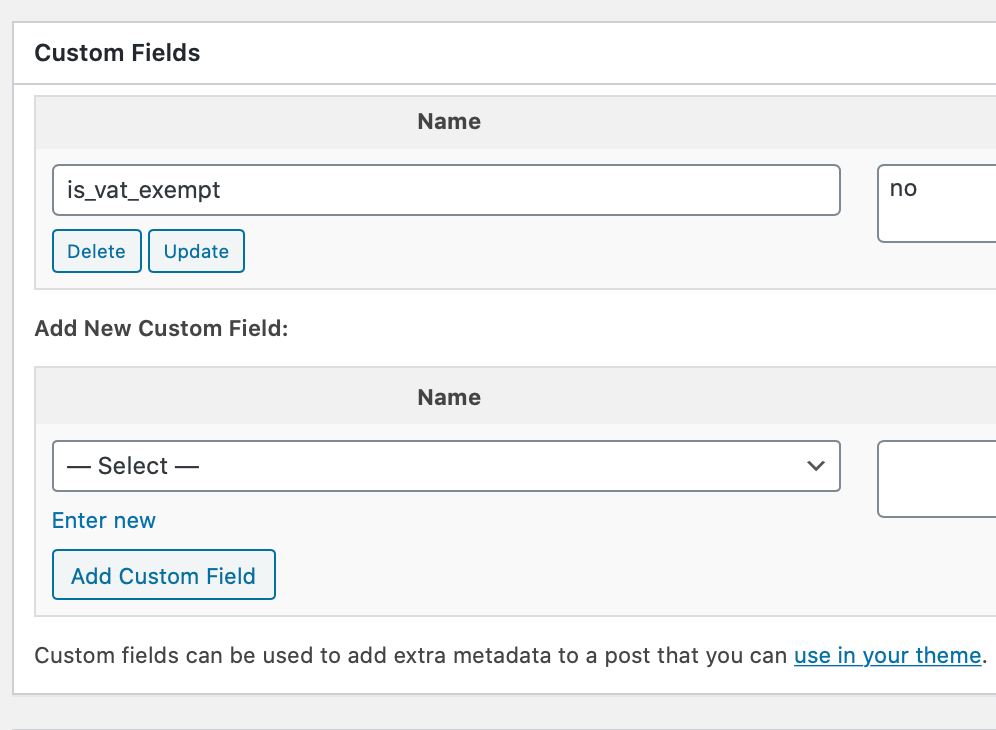
( 맨 위로. )
주문 기록을 확인하고 추가하려면 어떻게해야하나요?
주문 메모는 주문의 시작부터 발생하는 모든 이벤트를 추적하는 데 유용한 도구입니다. 일부 결제 게이트웨이 플러그인과 WooCommerce는이 블록에 중요한 시스템 공지를 추가하지만, 다른 스토어 소유자가 볼 수있는 관리자 메모와 고객에 대한 고객 메모를 만들 수도 있습니다.
빠른 개요를 위해 주문 메모는 다음 색상을 사용합니다.
- 보라색 : 사이트 및 기타 플러그인에서 생성 된 중요한 메모는이 색상으로 표시됩니다.
- 회색 : 주문 상태 변경 및 기타 일반 정보가이 색상으로 표시됩니다. 또한 스토어 소유자가 작성한 메모는 회색으로 표시됩니다. 이러한 메모는 고객에게 표시되지 않지만 고객과 관련된 이벤트에 대한 알림을받을 수 있습니다 (예 : 주문 상태 변경).
- 파란색 : 고객에게 전송되는 메모입니다. 이메일 알림을 받게되며 내 계정 페이지에서 메시지를 확인할 수도 있습니다.
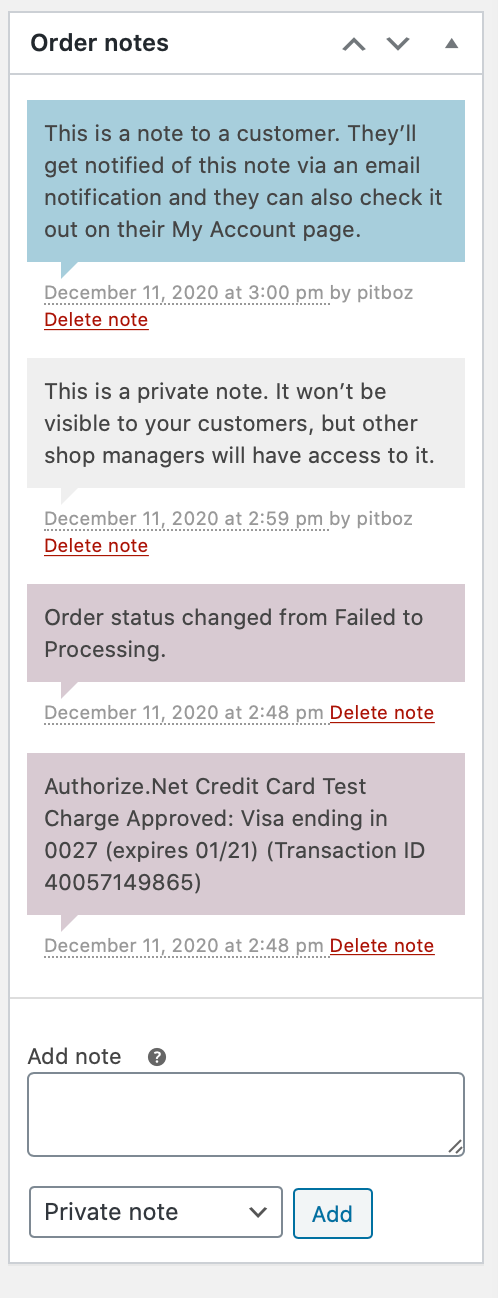
( 맨 위로. )
WooCommerce 설명서에서 개별 주문보기 및 편집 에 대한 자세한 정보를 찾을 수 있습니다.
상세 정보
- WooCommerce 주문 상태 에 대해 자세히 알아보세요.
- 제품에 사용할 수 있는 쿠폰을 추가하세요.
- 쿠폰 및 세금에 대해 자세히 알아보기